Yleensä suurin osa käyttäjistä konfiguroi Windows 10 niin, että jonkin passiivisuuden jälkeen tietokone menee lepotilaan tai on keskeytetty. Tästä tulee erityisen yleistä, kun työskentelemme kannettavien tietokoneiden kanssa. Syy tähän, kuten on helppo kuvitella, johtuu siitä, että autonomia on tässä erittäin tärkeä osa.
Tällä tavoin, jos jostain syystä lopetamme laitteen käyttämisen hetkeksi energian säästämiseksi, se siirtyy johonkin jousitustilaan. Samalla voimme myös määrittää, että "palataksesi eloon", pyydä käyttäjää salasana. Varotoimena ja turvallisuuden vuoksi tämä on askel, joka useimpien tulisi asettaa Windows-tietokoneelle.
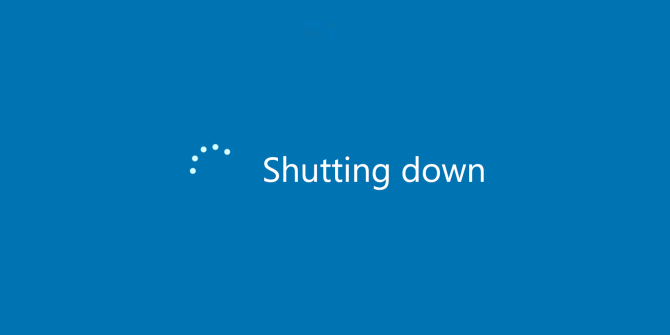
Kaiken ja sen kanssa, ja vaikka se onkin suositeltavaa useimmissa tapauksissa, joissakin tapauksissa siitä voi tulla ongelma. Tämä johtuu pääasiassa siitä, että jos tietyllä hetkellä jokin tehtävä on käynnissä tietokone, emme todennäköisesti halua sen siirtyvän lepotilaan itsestään. No, tässä vaiheessa kävelyä muuttamalla kokoonpano of Windows itsessään voi olla hieman hankala, joten annamme sinulle toisen ratkaisun.
Tämä pieni haitta on jotain, jonka voit ratkaista yksinkertaisella kutsutulla sovelluksella LeoMoon SessionGuard. Tarkoitamme erityisesti ilmaista ohjelmaa, joka keskittyy estämään tietokoneen sammuttamista, uudelleenkäynnistystä tai lepotilaan siirtymistä. Teemme kaiken tämän tarvitsematta muuttaa mitään kokoonpanoa itse käyttöjärjestelmässä.
Käytä SessionGuardia, jotta tietokoneesi ei sammu itsestään
Kuten aiemmin sanoimme, voimme aina muuttaa automaattisen päälle- ja poiskytkennän kokoonpanoa, mutta tämä sovellus on hyödyllinen tarvittaessa. Tällä tavoin SessionGuard tekee kaikki tarvittavat estääkseen PC siirtymästä lepotilaan tai uudelleenkäynnistykseen. Se on tärkein toiminto, mutta prosessin mukauttamiseksi tarpeisiimme on enemmän muokattavissa olevia vaihtoehtoja.
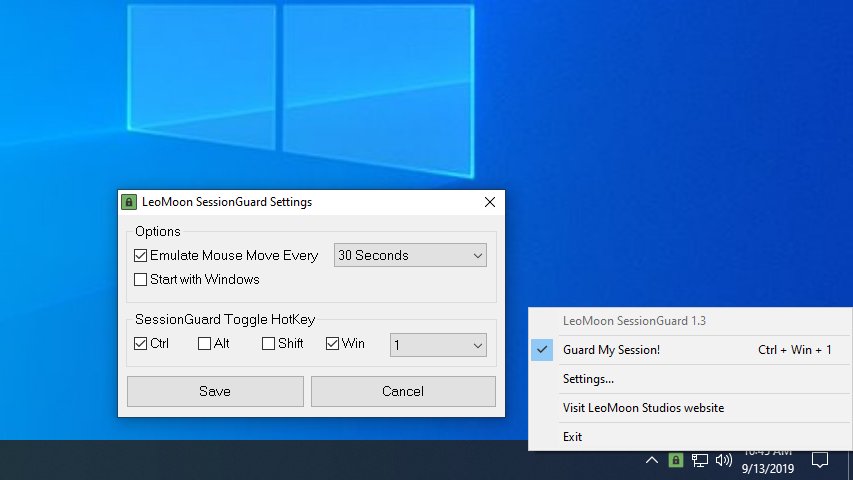 Siten, mitä voimme konfiguroida, on jäljitellä hiiri tietty määrä sekunteja. Toisin sanoen, jos ohjelma simuloi hiiren liikettä tietyllä taajuudella, laite pysyy "hereillä". Kaiken tämän vuoksi ensimmäinen asia, jonka teemme, on ladata ohjelma osoitteesta linkki , joten lataamme pakatun tiedoston, joka sisältää sen.
Siten, mitä voimme konfiguroida, on jäljitellä hiiri tietty määrä sekunteja. Toisin sanoen, jos ohjelma simuloi hiiren liikettä tietyllä taajuudella, laite pysyy "hereillä". Kaiken tämän vuoksi ensimmäinen asia, jonka teemme, on ladata ohjelma osoitteesta linkki , joten lataamme pakatun tiedoston, joka sisältää sen.
Muista, että se on kannettava ohjelmisto, jota ei tarvitse asentaa tietokoneeseen. Lataamisen jälkeen tablet-tietokonetta avattaessa meidän on suoritettava tiedosto "LeoMoon SessionGuard.exe" sen aloittamiseksi. Tämä ladataan Windowsin tehtäväpalkkija määrittääksesi sen, napsauta hiiren kakkospainikkeella sen kuvaketta ja valitse ”Asetukset”.
Sitten näyttöön tulee uusi ikkuna, jossa voimme määrittää joitain sovelluskäyttäytymisen parametreja. Tällä tavalla meillä on mahdollisuus määrittää aikataulu simulointi Määritä hiiren liikkeelle a näppäimistö pikakuvake ohjelmaan tai käske sitä aloittamaan Windowsilla. On syytä mainita, että oletuksena pikanäppäin tämän sovelluksen ottamiseksi käyttöön tai poistamiseksi käytöstä on "Ctrl + Win + 1".
